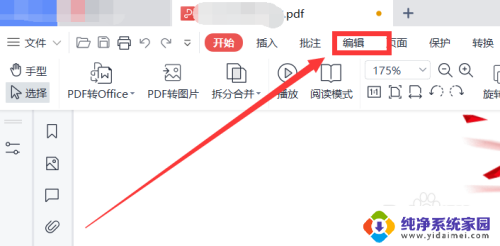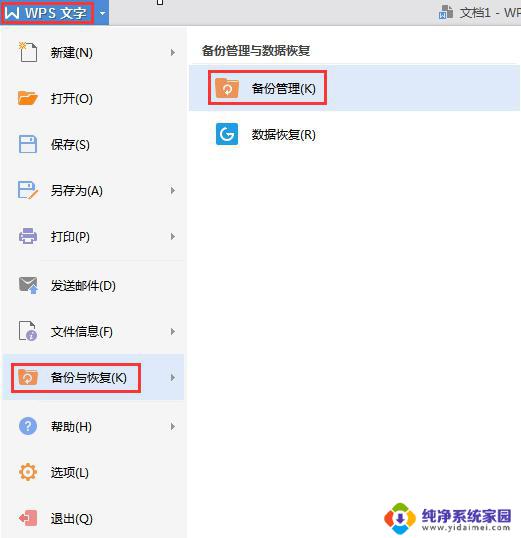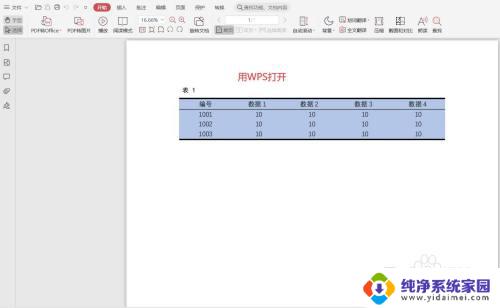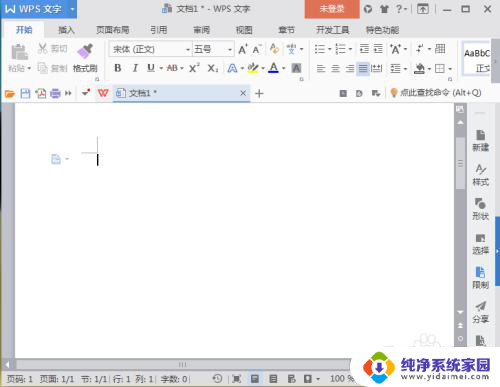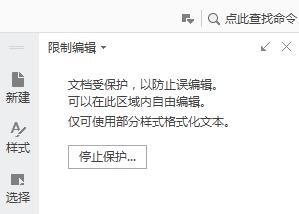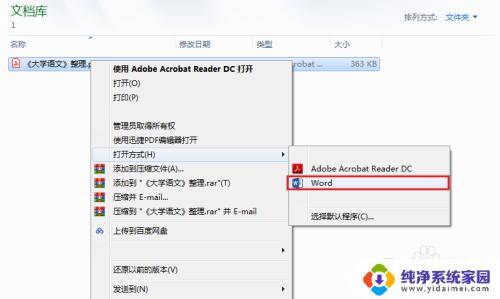wps怎么编辑pdf文档中的文字 WPS中的PDF文档如何编辑
更新时间:2024-01-26 10:57:29作者:xiaoliu
WPS是一款功能强大的办公软件,它不仅可以编辑Word、Excel等常见文档格式,还能编辑PDF文档,在WPS中,我们可以轻松地对PDF文档中的文字进行编辑。无论是修改、删除还是添加文字内容,WPS都提供了简便的操作方式,让我们能够快速完成编辑工作。不仅如此WPS还支持对PDF文档进行格式调整、插入图片和表格等操作,为我们的文档编辑提供了更多的可能性。让我们一起来探索WPS中编辑PDF文档的方法吧!
步骤如下:
1、打开需要编辑的PDF文档,点击左上角的三条横线图标
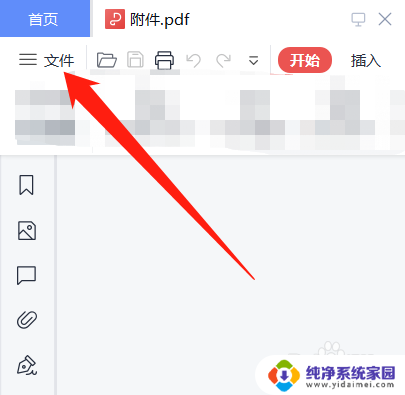
2、在打开的列表中,选择导出PDF为word
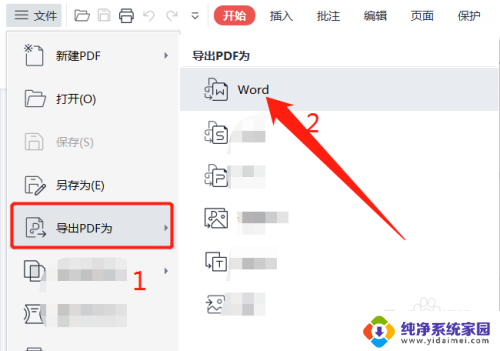
3、对文档完成编辑以后,再点击左上方的三条横线,之后选择【输出为PDF】就可以了
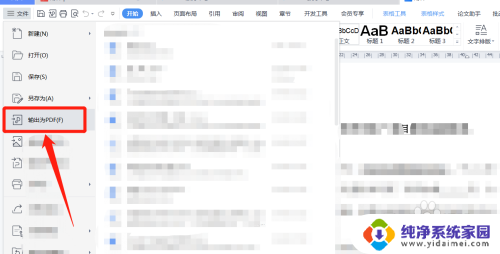
以上就是如何在wps中编辑pdf文档中的文字的全部内容,如果有不清楚的用户,可以参考以上步骤进行操作,希望对大家有所帮助。